har du designet hele dagen, men forblir misfornøyd med standard gimp-skrifter? Å få gode skrifter for designene dine bør være minst av dine bekymringer. Heldigvis kan du laste ned dine foretrukne skrifter fra nettet og installere DEM på GIMP.
du trenger bare å følge noen få trinn for å fullføre denne enkle oppgaven. La oss se hvordan DU kan gjøre GIMP til et hjem for vakre skrifter.
Last Ned Skrifter fra Internett
det er mange nettsteder der du kan laste ned skrifter FOR GIMP. Nedlasting av disse filene er akkurat som å laste ned en annen fil fra nettet.
En utmerket font ressurs Er Google Fonts. Når du åpner nettstedet, laster det en liste over forskjellige skriftfamilier du kan laste ned.
for å velge en skriftfamilie å laste ned, klikk på den. På neste side som kommer opp, klikk På Last ned familie øverst til høyre på nettsiden.

når ZIP-filen lastes ned på datamaskinen din, høyreklikker du på filen og velger Pakk Ut Alle for å trekke ut skriftene til din valgte plassering. Gimp
Legg Til De Nedlastede Skriftene i GIMP
etter at du har lastet ned de skriftene du vil ha, åpner DU GIMP og klikker På Rediger-alternativet øverst i appen. Velg Innstillinger fra rullegardinmenyen.
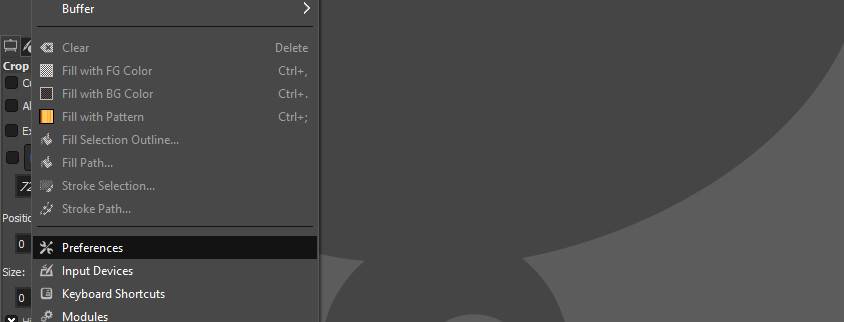
i neste meny, se til nedre venstre hjørne, og klikk på plusstegnet ( + ) foran Mapper for å utvide listen.
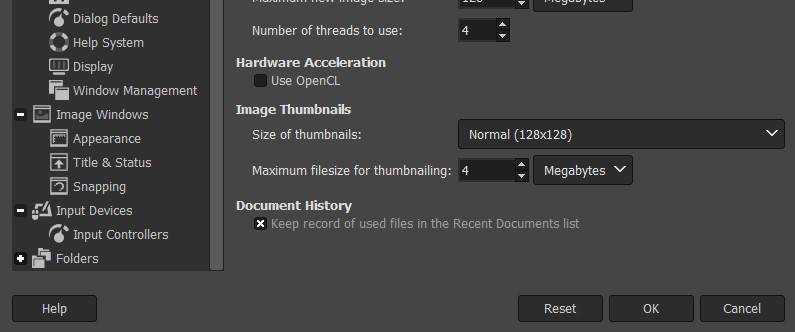
Bla gjennom den utvidede listen og klikk På Skrifter.
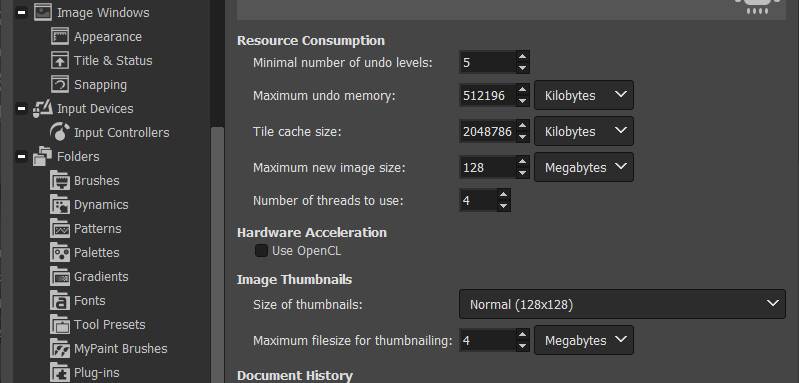
i den neste menyen klikker Du på Legg til en ny mappesymbol (det første symbolet til venstre for mappebanefeltet) øverst på menyen.
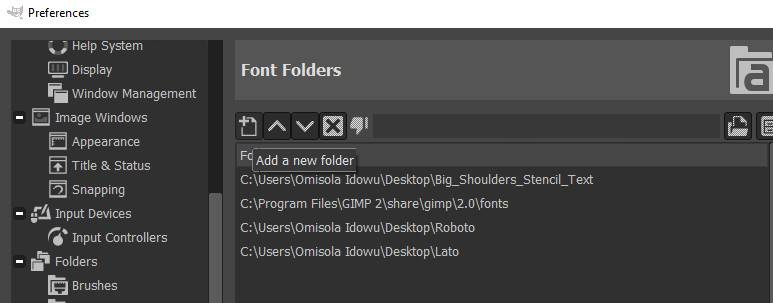
Neste, klikk på filvelgeren umiddelbart til høyre for mappebanen feltet for å bla PCEN for skriften du nettopp lastet ned.
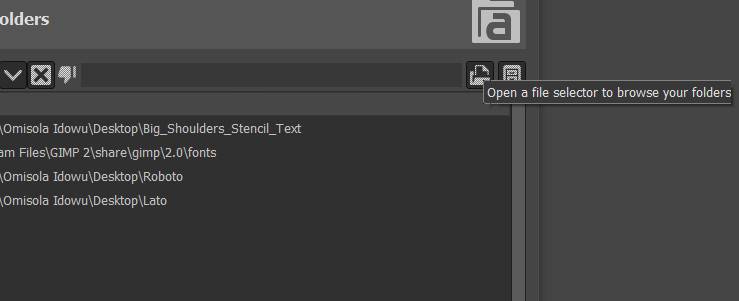
når du finner skriftfamilien, velger du den. Deretter ser du nederst til høyre på gjeldende meny og klikker OK. Klikk PÅ OK igjen for å legge til den valgte skriftfamilien I GIMP.
Men hvis du vil legge til en enkelt skrift og ikke hele skriftfamilien, er det også mulig. Gå til mappen du nettopp har hentet ut og dobbeltklikk på den for å åpne den.
neste, fra listen over skrifter som vises, dobbeltklikker du på en foretrukket. Deretter, i neste meny som kommer opp, klikk På Installer for å installere skriften på PCEN. Oppdater deretter skriftlisten din for å legge til den skriften I GIMP. imp
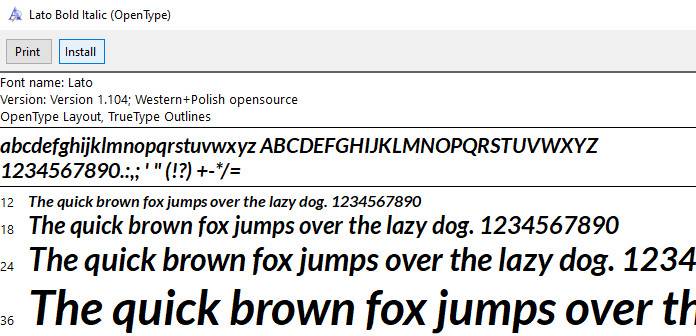
Merk at å legge til en enkelt skrift TIL GIMP ikke fungerer hele tiden. Men å legge til hele skriftfamilien er mer pålitelig.
når du har lagt til den valgte fonten, klikker Du På Windows og velger Dockable Dialoger for å oppdatere skriftlisten din I GIMP. Se gjennom listen som kommer opp og klikk På Fonter.
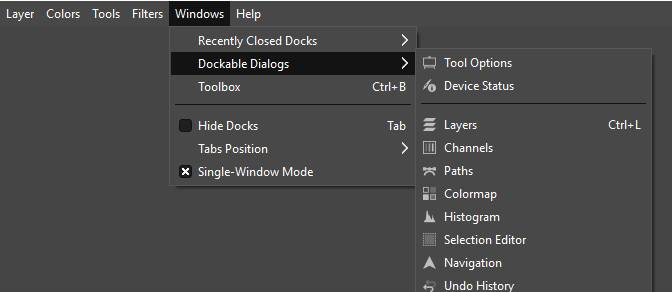
neste, når fonts-panelet lastes, klikker du på oppdater-symbolet nederst på skriftlisten for å oppdatere GIMP-skrifter.
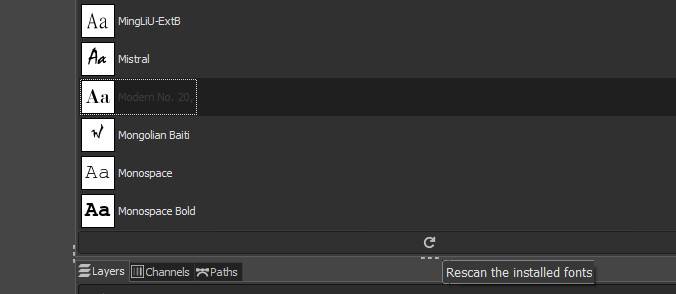
når du har lagt til skriftene du liker, kan du teste dem på designet for å være sikker på at de fungerer. Gimp Fonts Andre Ressurser der DU Kan Laste NED GIMP Fonts
I Tillegg til Å bruke Google Fonts, er det andre ressurser du kan bla gjennom for å laste ned fonter for GIMP også. Ta en titt på noen av dem nedenfor:
- Font Squirrel
- Pinspiry
- Ffonts
- Befonts
Kan Du Fjerne Skriftene Du Har Lagt til I GIMP?
Å Fjerne skriftene du har lagt TIL I GIMP er like enkelt som å legge dem til. Gimp er en av DE mest populære skrifttypene I GIMP, og du trenger bare å fjerne skrifttypemappene du har lagt TIL I gimp.
du må imidlertid være forsiktig når du gjør dette for å unngå å fjerne relevante skrifter fra GIMP.
Installer så Mange Fonter for GIMP som du Vil
med mange tilgjengelige ressurser der ute, er det enkelt å ta tak i fonter for GIMP-designene dine. De fleste av disse skrift nettsteder tilbyr gratis og vakre fonter også. Dette betyr at du kan laste ned så mange skrifter som du vil og begynne å eksperimentere.
Idowu er lidenskapelig om noe smart tech og produktivitet. På fritiden spiller han rundt med koding og bytter til sjakkbrettet når han kjeder seg, men han elsker også å bryte seg bort fra rutine en gang imellom. Hans lidenskap for å vise folk veien rundt moderne teknologi motiverer ham til å skrive mer.
Mer fra Idowu Omisola